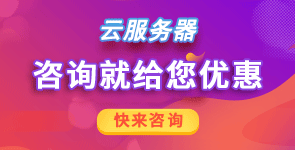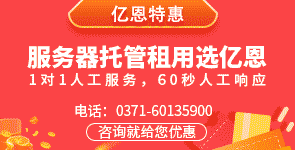windows2008安裝IIS7和windows 2003安裝IIS6.0的方法形同呢?實際上安裝iis6和windows2008安裝IIS7的方法不一樣,一起來看看windows2008安裝IIS7圖解教程。
默認的windows 2008服務器沒有安裝IIS,需要自己來安裝,那么是不是和windows 2003安裝IIS6.0的方法形同呢?win2008如何安裝iis7? 實際上安裝iis6和windows2008安裝IIS7的方法不一樣,一起來看看windows2008安裝IIS7圖解教程。
windows2008安裝IIS7圖解教程:
1、點擊系統左下角的服務管理器圖標

2、打開服務器管理器

3、點擊“服務器管理器”頁面中的“角色”后點擊“添加角色”;

4、在“添加角色向導”頁面上點擊“下一步”;

5、選擇“web服務器(IIS)”;

6、在如下圖中點擊“下一步”;

7、選擇 “IIS6管理兼容性”組件后點擊“下一步”;

8、出現如下圖所示后點擊“添加所需的角色服務”;

9、出現如下圖所示后點擊“下一步”;

10、點擊“安裝”;

11、點擊“關閉”;

12、出現“服務器管理器”頁面后看到Web服務器(IIS)已經安裝。


13、從管理工具中可以看到熟悉的Internet 信息服務(IIS)管理器了。

河南億恩科技股份有限公司(www.vbseamall.com)始創于2000年,專注服務器托管租用,是國家工信部認定的綜合電信服務運營商。億恩為近五十萬的用戶提供服務器托管、服務器租用、機柜租用、云服務器、網站建設、網站托管等網絡基礎服務,另有網總管、名片俠網絡推廣服務,使得客戶不斷的獲得更大的收益。
服務器/云主機 24小時售后服務電話:
0371-60135900
虛擬主機/智能建站 24小時售后服務電話:
0371-55621053
網絡版權侵權舉報電話:
0371-60135995
服務熱線:
0371-60135900